Wordfence security WordPress
Wordfence security WordPress là một plugin Bảo mật web WordPress mạnh mẽ và free. Trên thực tế, bảo mật luôn là vấn đề nóng trên Internet. Đây là sự tiếp nối của các cuộc tấn công an ninh mạng và công nghệ bảo vệ. website của bạn có lẽ đơn giản dễ dàng được sinh ra và sau đó “chết” trước khi nó được xuất bản. Một chương trình được Xây dựng với hàng tỷ nỗ lực cũng nắm tới nguy cơ sụp đổ trong chớp mắt. Chỉ khi đối mặt với thảm họa, chúng ta mới hiểu rõ giá trị của sự yên bình. Hãy triển khai các biện pháp tự vệ, phòng ngừa cho chương trình của bạn tặng đến khi quá muộn. Hãy theo dõi các bài viết của chúng tôi về bảo mật website. Cách cài đặt plugin wordfence security wordpress: Trước khi mở đầu định cấu hình plugin Wordfence Security, chúng tôi cần phải setup nó. Khi bạn đã thiết đặt và kích hoạt plugin worpdress, thông báo sau sẽ xuất hiện trên bảng điều khiển của bạn:  Nhập email của bạn vào trường tương ứng, tùy chọn nhận hoặc không nhận thông báo, và đồng ý với những quy tắc, chính sách tiêu dùng của Wordfence.
Nhập email của bạn vào trường tương ứng, tùy chọn nhận hoặc không nhận thông báo, và đồng ý với những quy tắc, chính sách tiêu dùng của Wordfence. 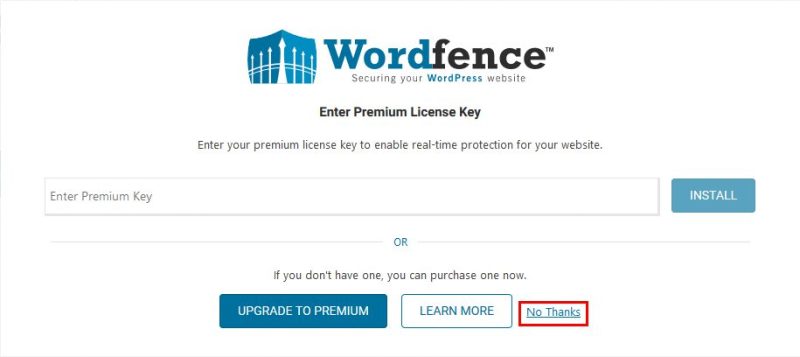 Bạn có thể nhập mã kích hoạt bản quyền nếu có. Ở đây rất tốc việt đang tiêu dùng phiên bản free để có các hướng dẫn cho bài viết này tốt nhất nên bỏ qua bước trên (bằng cách bấm vào No Thanks).
Bạn có thể nhập mã kích hoạt bản quyền nếu có. Ở đây rất tốc việt đang tiêu dùng phiên bản free để có các hướng dẫn cho bài viết này tốt nhất nên bỏ qua bước trên (bằng cách bấm vào No Thanks).
Bước 1: thiết lập các biện pháp bảo mật đăng nhập plugin wordfence security WordPress
Hãy bắt đầu bằng cách nhấp vào Wordfence > Login Security: Bạn sẽ được đưa đến tab xác minh 2 bước  Chuyển qua tab Settings:
Chuyển qua tab Settings: 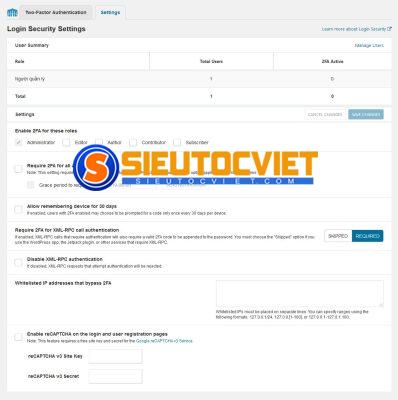 Tại đây, bạn có thể tùy chọn thiết đặt các chức năng:
Tại đây, bạn có thể tùy chọn thiết đặt các chức năng:
- Enable 2FA for these roles: Kích hoạt vai trò tiêu dùng chức năng xác thực 2 bước
- Require 2FA for all administrators: Bắt buộc xác minh 2 bước đưa cho toàn bộ các tài khoản quản trị
- Allow remembering device for 30 days: Nhớ thiết bị trong 30 ngày.
- Require 2FA for XML-RPC call authentication: Bắt buộc xác thực 2 bước khi truy xuất XML-RPC
- Disable XML-RPC authentication: Tắt xác minh XML-RPC
- Enable reCAPTCHA on the login and user registration pages: Kích hoạt reCAPTCHA trên trang đăng nhập và đăng ký người mua
Sau khi thiết lập những mục rất cần thiết đưa cho việc bảo vệ truy cập. Bạn Lưu cài đặt để nó được vận dụng tặng web. Bước 2: thực hiện quét toàn web site bằng Wordfence Security công dụng Wordfence Scan cho phép plugin xem qua trang web của bạn để tìm bất kỳ virus hại hoặc mô hình lây nhiễm nào. Về cơ bản, nó như tiêu dùng một Chương trình chống virus để quét máy tính, bạn có lẽ tiêu dùng nó để xác minh vị trí và vá các lỗ hổng hiện có, nhưng tốt hơn hết là có thể quét web site của bạn. Để tiêu dùng tính năng này, bạn nên đăng nhập Wordfence / Scan và nhấp vào nút bắt đầu quét (Start New Scan): 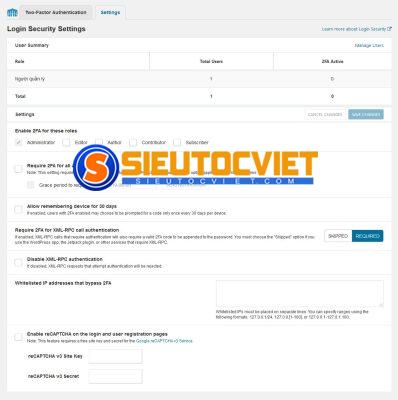 Wordfence Scan sẽ mở đầu đánh giá web site của bạn. Nếu quá trình quét search thấy bất cứ vấn đề lỗ hổng nào trên web WordPress của bạn, nó sẽ cung cấp tặng bạn tùy chọn xóa hoặc khôi phục mọi tệp bị nhiễm về phiên bản gốc của chúng.
Wordfence Scan sẽ mở đầu đánh giá web site của bạn. Nếu quá trình quét search thấy bất cứ vấn đề lỗ hổng nào trên web WordPress của bạn, nó sẽ cung cấp tặng bạn tùy chọn xóa hoặc khôi phục mọi tệp bị nhiễm về phiên bản gốc của chúng.

